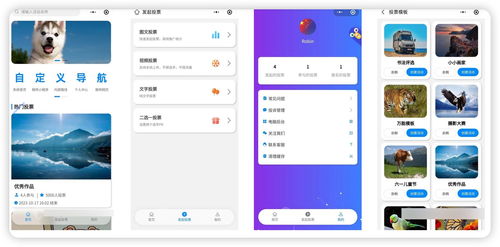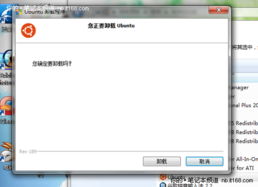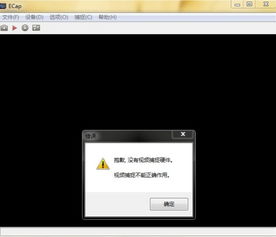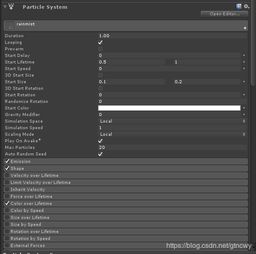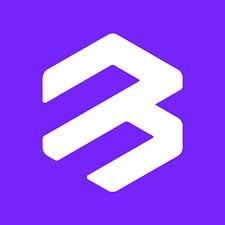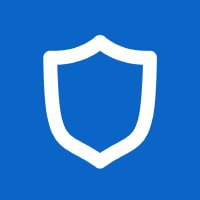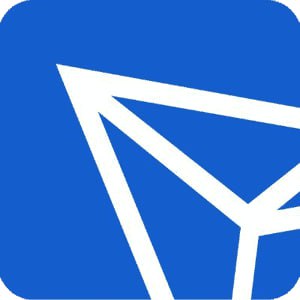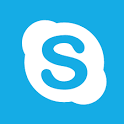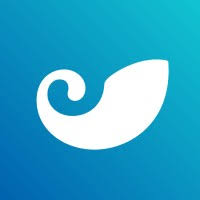u深度怎么安装win7系统,轻松实现系统升级
时间:2024-10-25 来源:网络 人气:
U深度安装Win7系统教程:轻松实现系统升级
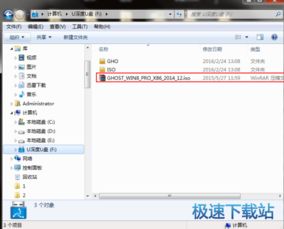
在开始安装之前,我们需要做一些准备工作。
准备一个U盘,建议容量在8GB以上。
下载Windows 7系统镜像文件(ISO格式)。
下载U深度U盘启动盘制作工具。
首先,我们需要将U盘制作成启动盘。
将U深度U盘启动盘制作工具下载并安装到电脑上。
打开U深度U盘启动盘制作工具,选择“制作U盘启动盘”功能。
选择U盘,点击“开始制作”按钮。
等待制作完成,制作过程中请不要拔出U盘。
完成U盘启动盘制作后,我们需要设置BIOS启动顺序,确保电脑可以从U盘启动。
重启电脑,在开机画面出现时按下F2键(或其他品牌电脑的BIOS进入键)进入BIOS设置。
找到“Boot”或“Boot Options”选项,进入启动顺序设置。
将U盘设置为第一启动设备。
保存设置并退出BIOS。
完成BIOS设置后,我们可以启动U盘并开始安装Win7系统。
将U盘插入电脑,重启电脑。
在开机画面出现时按下U盘启动快捷键(通常是F12或ESC键),选择U盘启动。
进入U深度启动菜单,选择“运行U深度WinPE装机维护版”。
在WinPE系统桌面,找到并运行U深度装机工具。
选择Windows 7系统镜像文件,点击“更多”按钮。
在弹出的窗口中选择“Windows 7”系统版本,点击“确定”。
选择硬盘分区,将系统安装到C盘或其他分区。
点击“确定”开始安装Win7系统。
安装过程中,请耐心等待,不要关闭电脑。
Win7系统安装完成后,电脑会自动重启。此时,你就可以进入Windows 7系统了。
在首次启动时,请按照提示完成系统设置。
安装必要的驱动程序和软件。
备份重要数据,以防万一。
通过以上步骤,你可以轻松使用U深度工具安装Win7系统。在安装过程中,请确保遵循操作步骤,以免出现错误。祝你安装顺利,享受Windows 7系统带来的便捷体验。
相关推荐
教程资讯
教程资讯排行